 por:David Wahlman de Wahlman Photography
por:David Wahlman de Wahlman Photography
Recientemente me preguntaron sobre el proceso de conversión de imágenes a blanco y negro; es decir, cuándo conocer la imagen sería bueno para ello. Así que en esta publicación voy a hablar sobre cuándo convertir una imagen a blanco y negro y luego cómo hacerlo en Photoshop sin perder calidad.
Cuándo crear una imagen en blanco y negro
Hay tres ideas que me vienen a la mente cuando evalúo si debo convertir una imagen a blanco y negro.
- En primer lugar, y algo obvio, ¿cuál es el resultado deseado? ¿Su cliente está pidiendo específicamente imágenes en blanco y negro? ¿Vas a participar en un concurso de fotografía en blanco y negro? ¿Estás haciendo una galería de blanco y negro (porque, en términos generales, no se ve muy bien tener solo uno o dos blancos y negros mezclados con colores. Quieres un buen equilibrio)? Como dije, debería ser bastante obvio que se debe considerar su resultado, pero valió la pena decirlo.
- En segundo lugar, debe considerar el rango de valores de la imagen. En fotografía, el término "valor" habla de oscuros frente a claros. Entonces, cuando digo que juzgues el rango de valores de la imagen, me refiero a si tienes negros profundos y blancos brillantes. ¿Cómo es tu rango dinámico? En su mayor parte, las imágenes "planas" no se ven muy bien en blanco y negro. El blanco y negro tradicional tiene un buen contraste y un valor bien distribuido en todo el histograma. Entonces, si su imagen tiene estos elementos, entonces puede ser una buena opción para convertirla en blanco y negro.
- Pronto publicaré una publicación sobre la teoría del color y la relación entre colores, pero si tiene colores extraños o colores que no funcionan bien juntos, entonces puede ser un buen candidato para convertirlo a blanco y negro. Seamos realistas, algunos colores realmente no funcionan bien juntos. El blanco y negro puede ser una buena manera de evitar estos colores, pero conserva la mejor toma.
- Un consejo rápido:si entrecierra los ojos mientras mira una imagen, verá menos color y más del valor total. Esto puede ser bueno para tener una idea de si su imagen tiene un buen rango de valor.
Cómo convertir una imagen en color a blanco y negro
Ahora hablemos sobre cómo convertir su imagen:hay una forma correcta y una incorrecta.
Puede obtener el mismo resultado, pero si lo hace mal, perderá calidad (para ser técnico, sacrificará bytes de información).
Para este artículo voy a hablar sobre el uso de Adobe Photoshop. Hay un software de conversión que puede comprar, pero para todos los propósitos intensivos, ¿por qué pagar más cuando puede hacerlo en Photoshop realmente fácilmente?
Paso 1
Si ha encontrado una imagen que desea convertir, el primer paso es abrir la imagen en Photoshop. Para mi ejemplo, estoy usando una de mis fotografías de boda que quizás hayas visto en mi sitio web. Fue filmado durante el primer baile.
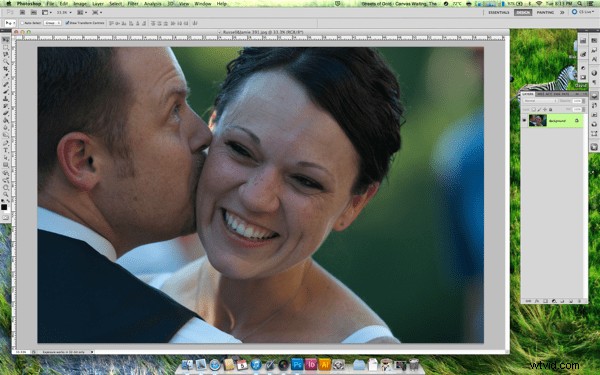
Paso 2
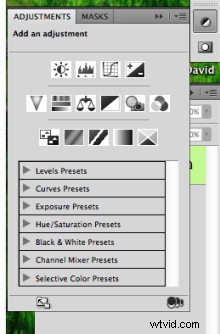 La mayoría de la gente intentaría ir al menú superior, ir a Imagen>Modo y cambiar el perfil de color a " Escala de grises.
La mayoría de la gente intentaría ir al menú superior, ir a Imagen>Modo y cambiar el perfil de color a " Escala de grises.
¡No hagas esto!
En pocas palabras, en realidad está cambiando el perfil de color, lo que significa que perderá información de píxeles en sus colores. No quieres eso; desea retener tanta información en su imagen como sea posible.
Lo que sí quieres hacer es usar los ajustes de blanco y negro.
Puede acceder a esto yendo al menú superior a Imagen> Ajustes> Blanco y negro o en su barra lateral, haga clic en el botón de ajustes (como se muestra en la imagen) y luego haga clic en el icono de blanco y negro, que es el cuadro en blanco y negro dividido en diagonal. .
Paso 3
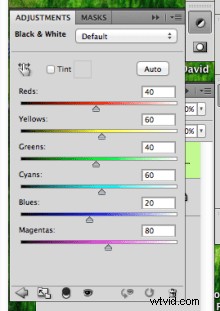 Una vez que haya hecho clic aquí, debería ver los ajustes para el valor de cada color (ver imagen). Observe que Photoshop ha realizado un seguimiento de los colores de la imagen. Solo los muestra en blanco y negro, pero mantiene la información intacta.
Una vez que haya hecho clic aquí, debería ver los ajustes para el valor de cada color (ver imagen). Observe que Photoshop ha realizado un seguimiento de los colores de la imagen. Solo los muestra en blanco y negro, pero mantiene la información intacta.
Esto también le da más control sobre la edición de su blanco y negro porque ahora puede ajustarlo por sección de color.
Tenga en cuenta que no desea forzar demasiado los límites de estos colores, comenzará a ver "recortes" en colores degradados, como cielos. Lo verás en tu vista previa mientras lo haces, entonces sabrás de lo que estoy hablando.
Paso 4
Después de esto, puede usar estos otros ajustes (que actúan como capas inteligentes, si sabe lo que eso significa) para ajustar la imagen como lo necesite; exposición, contraste, niveles, curvas, filtros, etc.
Paso 5
Después de que hayas hecho toda la edición que creas que debes hacer, es de esperar que tengas una imagen con la que estés satisfecho como resultado final. Desde allí puedes guardarlo.
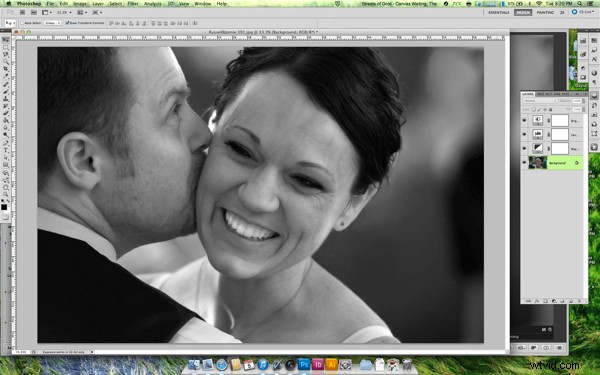 David Wahlman es un fotógrafo de bodas y retratos de Redding, CA. Trabaja en todo California y tiene como objetivo ingresar a la fotografía de destinos. Puedes ver su mejor trabajo en www.wahlmanphotography.com y seguir sus actualizaciones en su página de Facebook.
David Wahlman es un fotógrafo de bodas y retratos de Redding, CA. Trabaja en todo California y tiene como objetivo ingresar a la fotografía de destinos. Puedes ver su mejor trabajo en www.wahlmanphotography.com y seguir sus actualizaciones en su página de Facebook.
